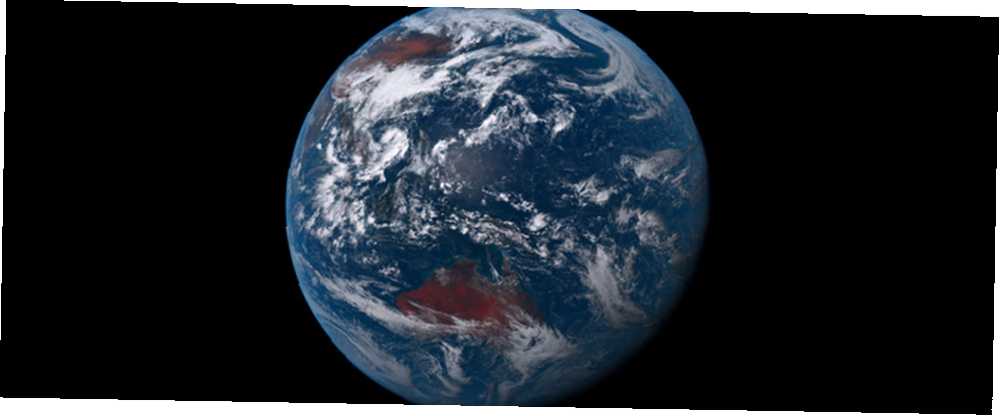
Michael Cain
0
4353
499
Hace unos meses, un usuario en Reddit creó un script de PowerShell (obtenga más información sobre el símbolo del sistema de PowerShell frente a Windows PowerShell: ¿Cuál es la diferencia?) Símbolo del sistema frente a Windows PowerShell: ¿Cuál es la diferencia? Los usuarios de Windows pueden pasar sin usar el comando Prompt o PowerShell. Pero con Windows 10 y las nuevas características a la vuelta de la esquina, tal vez es hora de que aprendamos) que toma una imagen de la Tierra casi en tiempo real desde el espacio y cambia el fondo de escritorio cuando la imagen se actualiza.
Las imágenes provienen del satélite meteorológico Himawari-8, que proporciona un flujo público de instantáneas. La imagen raspada se guarda en / Mis fotos / Himawari / antes de establecerse como el nuevo fondo de escritorio.
Para descargar el script:
- Visita esta página de Github.
- Hacer clic Descargar ZIP.
- Extraiga el archivo ZIP para encontrar el himawari.ps1 guión.
- Mueva el script a una ubicación segura.
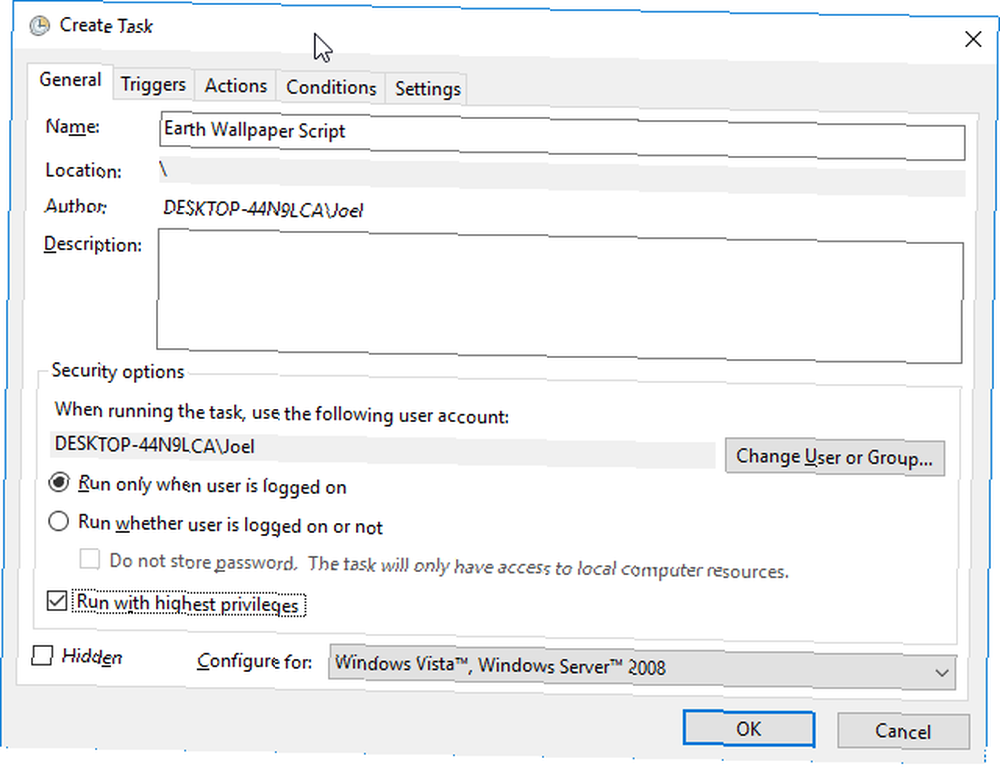
El script se proporciona para que todos lo usen, pero tendrá que configurar una tarea programada que ejecute periódicamente el script (obtenga más información sobre el Programador de tareas de Windows 4 Tareas aburridas que puede automatizar con el Programador de tareas de Windows 4 Tareas aburridas con las que puede automatizar el Programador de tareas de Windows Su tiempo es demasiado valioso para desperdiciarlo con tareas repetitivas. Permítanos mostrarle cómo automatizar y programar tareas. También tenemos algunos excelentes ejemplos)..
- Lanzar el Programador de tareas aplicación.
- En Acción, seleccione Crear tarea ...
- Ingrese un nombre, como “Earth Wallpaper Script”.
- Seleccionar Ejecutar solo cuando el usuario haya iniciado sesión.
- Seleccionar Corre con los más altos privilegios.
- Cambiar a la pestaña Disparadores.
- Haga clic en nuevo.
- Para Comenzar la tarea, seleccione Al iniciar sesión.
- Para Repetir tarea cada, seleccione 10 minutos por una duración de Indefinidamente.
- Haga clic en Aceptar.
- Cambiar a la pestaña Acciones.
- Haga clic en nuevo.
- Examinar y seleccionar el hiwamari.ps1 guión.
- Haga clic en Aceptar.
- Haga clic nuevamente en Aceptar.
Un poco complicado pero eso es todo. La próxima vez que reinicie, el script debe comenzar y repetirse cada 10 minutos, actualizando su fondo de pantalla cada vez. Para las computadoras portátiles, tenga en cuenta que esto podría aumentar el consumo total de la batería. Cómo optimizar Windows 10 para la duración de la batería Cómo optimizar Windows 10 para la duración de la batería La duración de la batería es un factor bastante importante para los dispositivos móviles. Si bien Windows 10 ofrece nuevas funciones para administrar la configuración de energía, los valores predeterminados no necesariamente contribuyen a una vida útil óptima de la batería. Es hora de cambiar eso. . También puede configurarlo como fondo de pantalla Cómo configurar la transmisión en vivo de la Tierra de la ISS como su protector de pantalla Cómo configurar la transmisión en vivo de la Tierra de la ISS como su protector de pantalla Con muy poco esfuerzo, puede configurar esa fuente de video como su protector de pantalla en Windows. Así es cómo. !
Actualización: si lo anterior no funciona y el script simplemente se abre en el Bloc de notas, desplácese hacia abajo hasta los comentarios y lea las instrucciones relacionadas con PowerShell de Dan.
PowerShell puede hacer muchas otras cosas interesantes. Comience con estos comandos básicos de PowerShell 6 Comandos básicos de PowerShell para obtener más de Windows 6 Comandos básicos de PowerShell para obtener más de Windows PowerShell es lo que obtiene cuando administra esteroides al símbolo del sistema de Windows. Le garantiza el control de casi todos los aspectos del sistema de Windows. Te ayudamos a saltar su curva de aprendizaje. e intente ejecutar estos comandos inteligentes de Windows 10 para PowerShell 3 Funciones inteligentes de PowerShell después de actualizar a Windows 10 3 Funciones inteligentes de PowerShell después de actualizar a Windows 10 Windows 10 nos trae un nuevo PowerShell, esencialmente Símbolo del sistema en esteroides. Este artículo le muestra cómo hacer lo que de otro modo sería imposible con PowerShell. Y es más fácil de lo que piensas.! .
¿Harás esto? ¿Tienes algún otro truco genial de PowerShell? Comparte con nosotros en los comentarios a continuación!











